新手的不二之选、老手的多一选择---极空间Z2个人云众测报告
国际惯例,感谢大妈,感谢极空间
话不多说,直接开测,带给你最真实的极空间Z2体验
一、前言
NAS,很多童鞋可能对这个词还是比较陌生的,Network Attached Storage,网络附属存储
简而言之就是家庭云,或者家庭数据存储中心,类似百度云和网络硬盘一样,将数据集中存储,方便保存读取备份,也可以释放手机、电脑容量
国内市面上比较主流的品牌有铁威马、群晖、威联通等
而最广为人知的,应该是黑群晖了,大妈这里很多文,都是写黑群晖的
而极空间,则是这一领域的一个新兴品牌
目前主页就两款产品,极空间Z2和Z4
二、极空间Z2外观
七个葫芦娃,啊,不,七个Z2
此次我收到的是薄荷绿那个
讲真,看众测页面的时候对Z2的大小还没有什么直观的感受
等拿到手才发现,是真的小
而且手感很舒适,类似磨砂的那种
不知道你们懂不懂,反正是不可描述的爽
此部分图多字少!!!
此部分图多字少!!!
此部分图多字少!!!
祖传华为P20陪衬出镜,两个盘位,确实是小巧
除了硬盘位,基本上就没有什么空间了
非常紧凑
薄荷绿的配色也是挺好看的,至少咱家LD很满意
配色+线条,看起来很乖巧有没有
正面是按键式的卡扣面板,隐藏了里面的二维码、电源按键、序列号、俩USB接口等内容
电源说实话对于我这种500度的睁眼瞎来说有点隐秘,在俩USB口中间,不仔细看很容易忽略
背面则是散热口、网卡接口和电源插口,还有背盖的固定螺丝
然后就是蜂窝散热背板,加上隐隐约约犹抱琵琶半遮面的风扇
背板上唯一的螺丝拧开后,就可揭开后盖了
搞错了,再来
背壳打了格子,相当于加固横梁,提高外壳强度
让我意外的是进入内里后,最厚的部件居然是风扇
底部为主板,没有拆开看,USB3.0接口是直接接在主板上的,后部为风扇和SATA接口,交错排列,两块硬盘背对背拥抱
三、极空间Z2使用体验
极空间Z2配置并不高,使用的是realtek的64位4核CPU,本来就是为了低功耗移动设备设计的CPU
2G DDR4内存,外带8G eMMC闪存,提高数据传输速度
最高支持16T硬盘*2,不使用阵列什么的话就是说最高可以有32T硬盘容量,使用阵列就只有16G了
USB3.0*2
千兆网口,传输速度基本上能跑满
(一)安装
极空间配有说明书,简单粗暴,简简单单就能将硬盘安装完成
值得注意的有两点
一是2.5寸硬盘需使用硬盘支架
二是硬盘安装必须使用固定减震螺丝,随机附赠有8枚,刚好够俩硬盘的
就是上图白色很显眼的货
不使用的话硬盘容易移动,万一不小心掉到地上了可能对硬盘及接口产生伤害
上图为未使用减震螺丝,可以看出硬盘有很明显的位移
使用后则上下卡得死死的,再也不用担心老师们的家在震动中坍塌,放心单手看视频
安装好硬盘后复原后盖,插电就可以开机了
讲真,能耗有点惊人
16W,这还是在数据备份,传输速度100+M/s的情况下
(二)设置
极空间Z2的设置也挺傻瓜的,简单粗暴,申请账号,输入手机号,接受验证码,设置密码,一气呵成
但是也不支持自定义账号和本地账号,所有账号的设置只能以手机号为用户名,且必须通过官方服务器进行,因为必须有验证码
进入页面后非常简洁,个人认为图标较群晖的更好看,更圆润,也更立体一些
而且都是一些常用功能
群晖和极空间Z2页面对比(左边为群晖,右边为极空间)
基本上是可以不用设置就能直接使用,当然,也没有太多的设置选项以供选择
完全傻瓜式的操作,省略大量设置时间的同时提高了设置效率
大大方便了第一次接触NAS的小白,但是同时也限制了DIY高手的发挥
(三)传输速度
内网传输速度不错,基本上能跑满千兆网络
直接通过网络邻居和群晖对拷,速度都有100M/s以上
Mac通过网络邻居传输也有不错的速度
大约4G的内容,不到1分钟能完成
外网穿透速度也很快,优先使用p2p方式,数据传输不经过服务器,直接在手机和NAS端完成,速度快的同时安全性也有保障
4K战狼2在线播放毫无压力,从此有了一个在线网络媒体中心,再也不用各种视频网站VIP冲到钱包发软了
而且外网pc端还可以通过极空间主页直接访问极空间Z2
USB3.0的速度还行,没有局域网那么快,笔记本硬盘改的USB3.0移动硬盘写入速度20M/s,读取速度70M/s不到,相差比较大
USB3.0U盘的写入速度有25.8M/s,这点是比价满意的,早期的3.0U盘,速度基本上是跑满了,现在的U盘应该速度更快
(四)备份
极空间Z2的备份功能是我比较喜欢的
一是ftp模式,主要是群晖等NAS数据的备份,开启群晖的ftp功能就好了,基本傻瓜式操作,而且操作页面有文字提示,很详细
适合大量数据备份,可以不通过电脑自动备份,缺点是传输速度比较慢,原因未知
基本上只有通过电脑复制的速度的1/5不到
二是百度网盘备份,有且仅有百度网盘,按照百度网盘的尿性,跑满非VIP的速度肯定是没问题的,故未测试
三是Mac备份,Time-Machine,按照苹果的尿性,速度果断很慢,丧心病狂地慢,我338G的内容,备份时间,算了,不提也罢
四是手机备份,目前仅支持相册和微信数据备份,有点残念,如果可以像Mac一样整机备份就好了,再也不用担心换手机丢数据了,朋友上古时期的糗照都留得好好的,从此见了你都绕着走
(五)下载
下载有两个程序,一个是迅雷,登录迅雷账号就可以使用,目测是使用的迅雷远程下载,速度也很可观
200M电信光纤,8M/s的下载速度,当然,这可能也和我选择的测试文件有关,就是网上随便找了个正好想下的迅雷链接,现在应该不是很热门的,所以宽带没跑满很正常
我想说的是,迅雷下载很给力
另一个则是下载程序,内含了URL(网页下载)、本地种子(BT)和极空间种子(未测试,暂时木有极空间旁友)
(六)文件管理
极空间Z2对于影音文件的管理是比较方便的,可以新建类别后导入制定文件夹,对于视频来说,会自动搜索图片形成海报墙,只要视频文件名正确基本上能准确识别并下载相应封面
而且可以直接在线播放,不用下载到本地
图片文件也可以自动生产预览,显示速度非常快,就是浏览过程中不支持滚轮下一张,有点别扭
在实际使用过程中,客厅电视(系统未知,反正不是安卓,夏普的58寸机型)、卧室坚果G6都可以通过网络顺利访问极空间Z2中的内容,而且极空间还有针对电视系统的app可以下载使用
百兆网卡播放一般的视频是没得任何问题的,也不需要长时间缓冲,但是播放4k等高清视频的时候就建议更换网卡了,毕竟电影看成ppt不是一般人能忍受得了的
另外app内置音乐播放器
这货在网页端是没有的
四、总结
作为一款家用NAS来讲,我认为极空间Z2是很优秀的,尤其是对于新手来说,优点很明显:价格不高、颜值耐看、品控优秀、使用简单、能耗低、访问迅速、数据安全,基本上可以说是不需要什么设置,即便有需要设置的地方也有很简洁明了的说明教程,零基础上手,今天下单,明天就能使用了,最让我满意的是外网访问方便快捷迅速,再来几个pt账号,完全可以替代各大视频网站(最新上映除外),自己的东西也完全不用担心有广告
对于NAS来说,个人认为最为重要的一个问题就是数据安全的问题,为此我特地咨询了厂家,外网访问时优先选择p2p直连,其次选择服务器地址转发,数据不会经过服务器
当然,极空间Z2也并不是完美的,也还是有缺点,如无法自行安装程序(暂时),高度定制的同时也缺乏了变通,没有群晖等可玩性那么高,图片管理建议优化,不能像视频管理一样,账号管理只能使用手机号且必须通过服务器,建议增加本地账号,毕竟很多时候,我们是不喜欢到处留手机号码的,而且如果万一外网断了又必须使用新账号登录局域网的时候,是不是就债见了
总而言之,极空间Z2是值得推荐的,尤其是对于新手,到手即用,省时省力,而对于老手来说,至少在群晖之外多个选择不是?















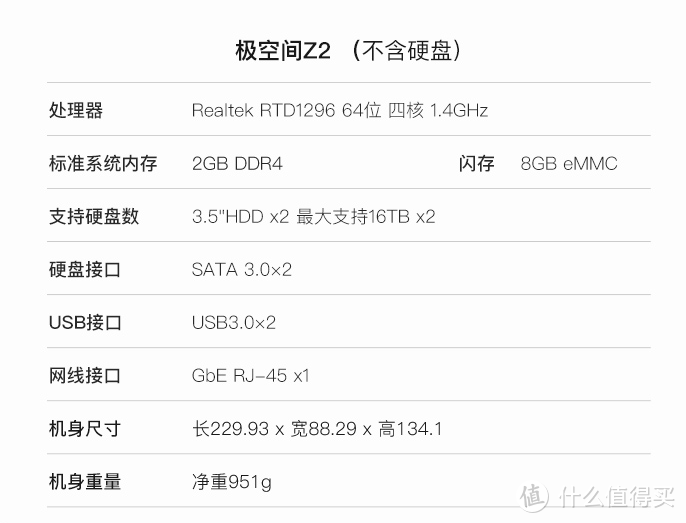





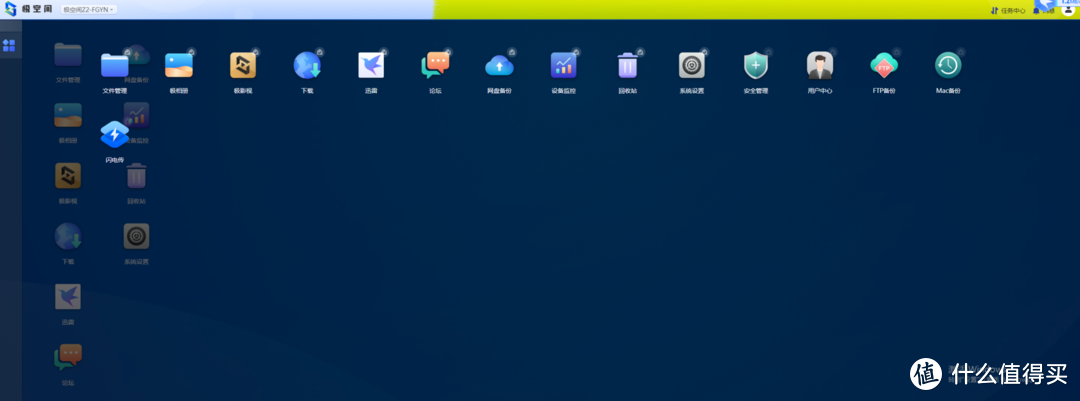
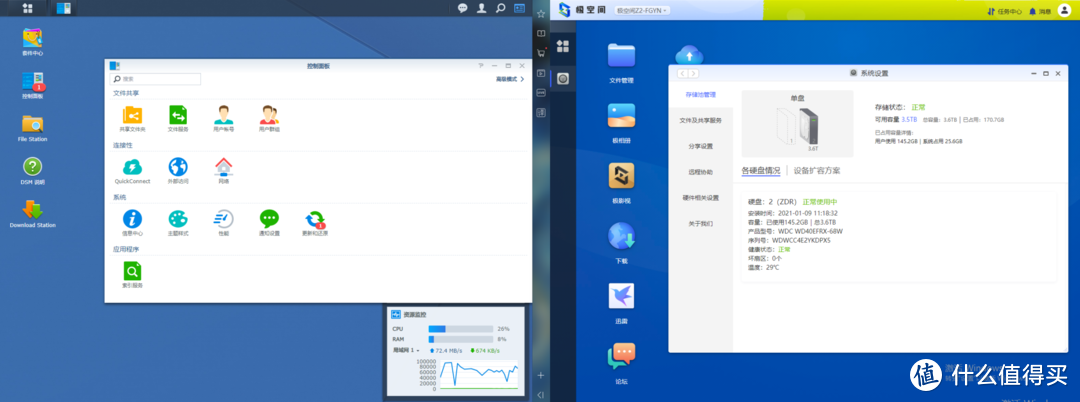
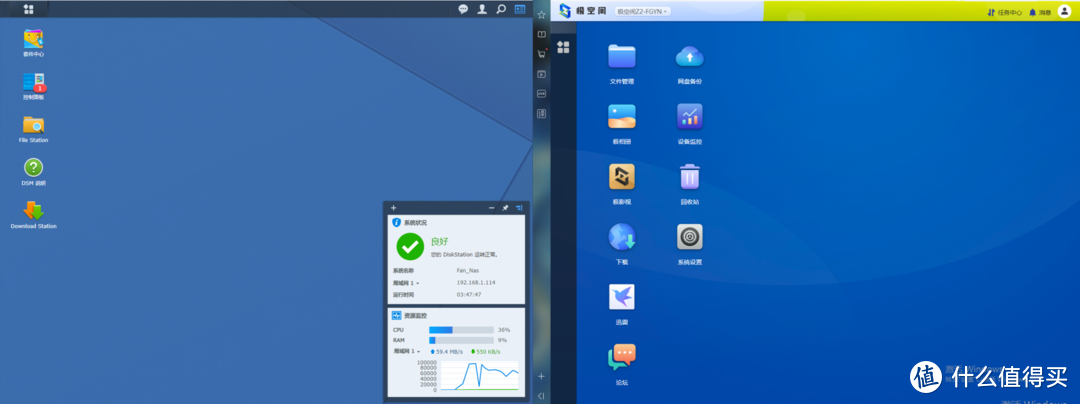
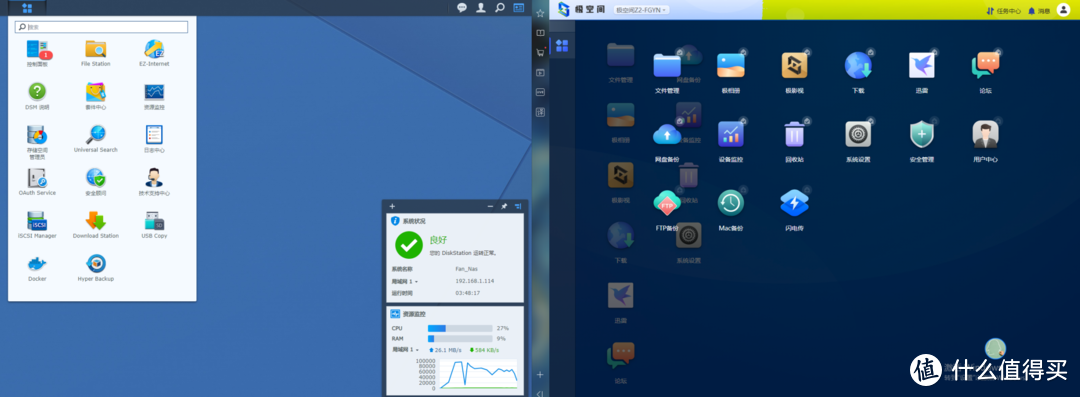
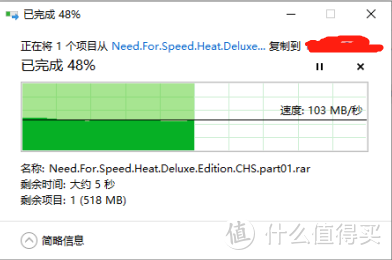
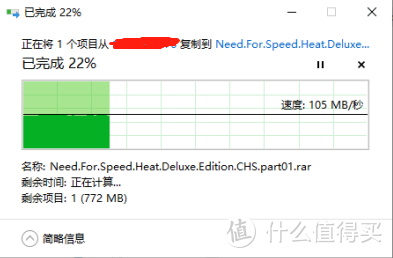
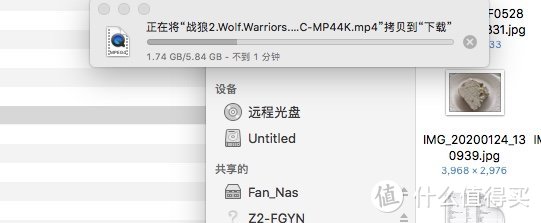

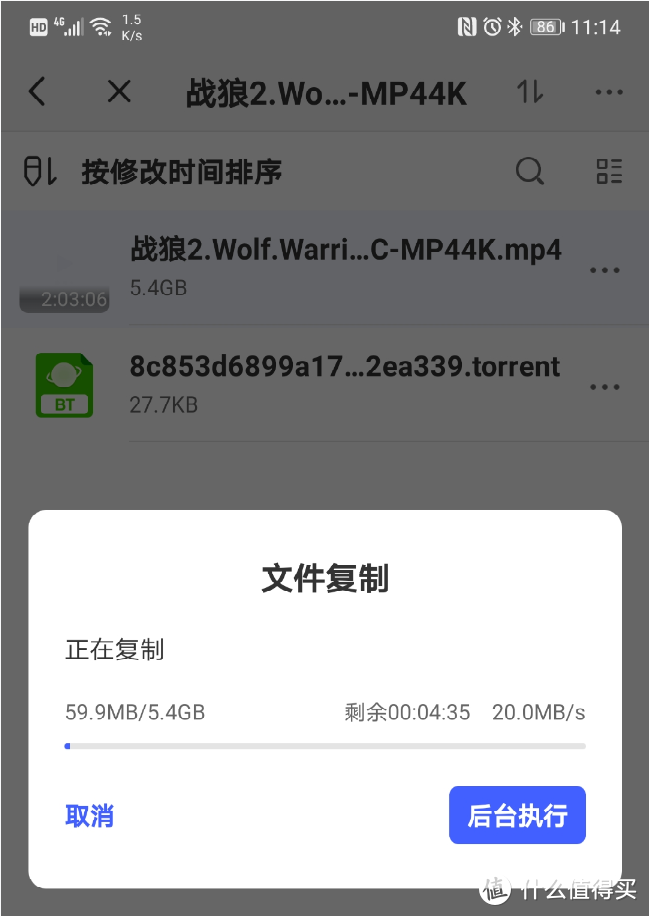
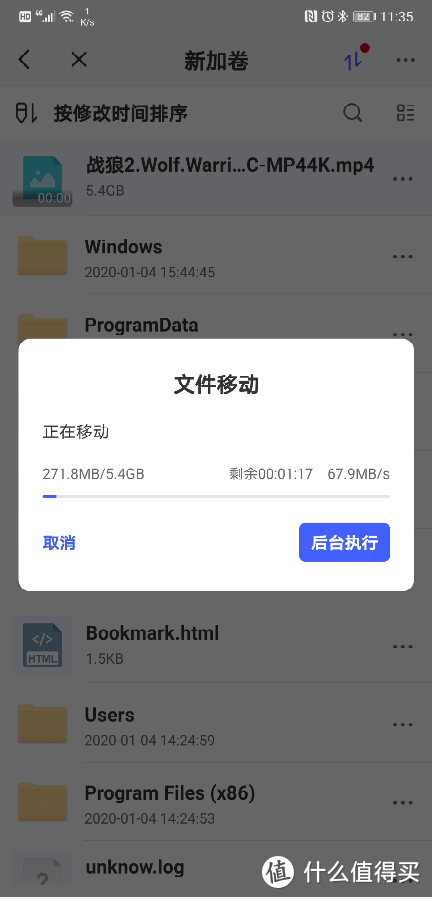
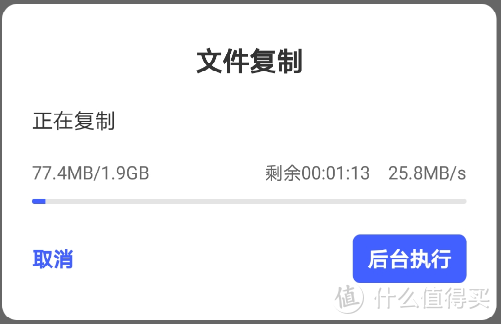
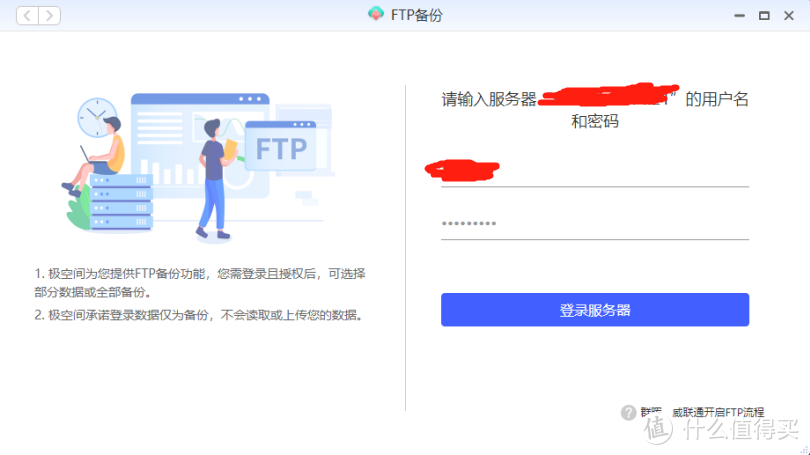
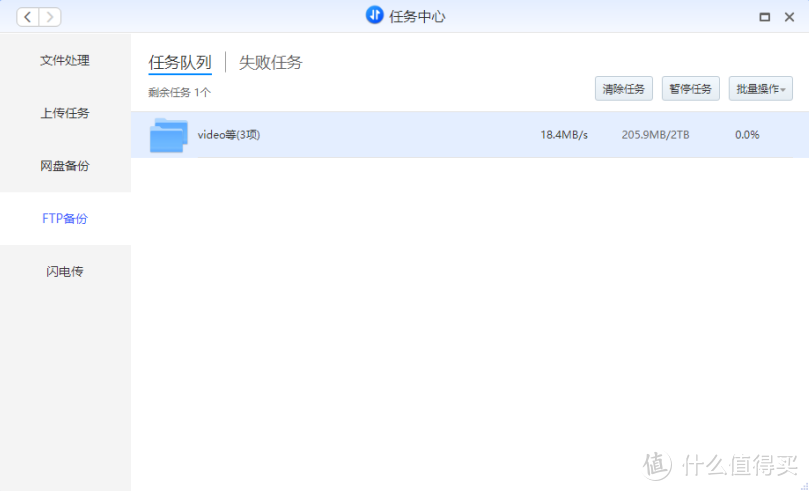
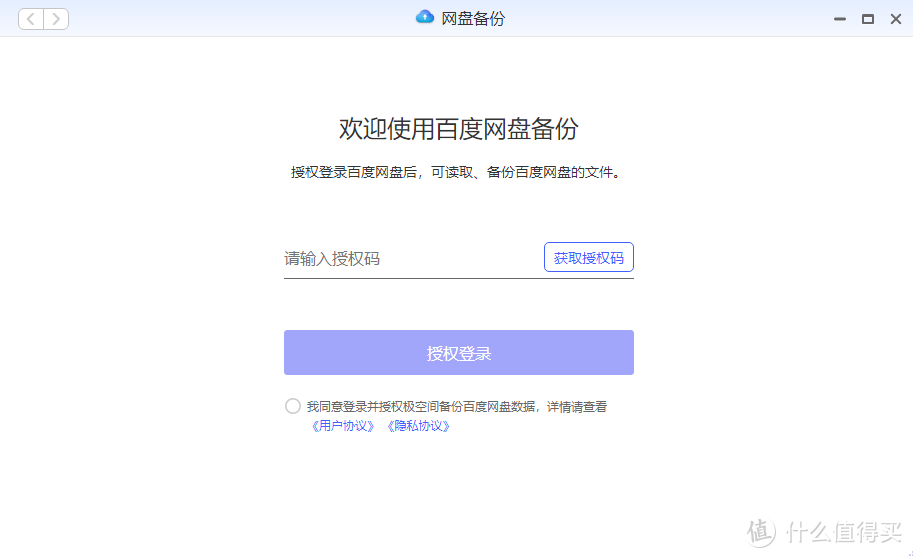
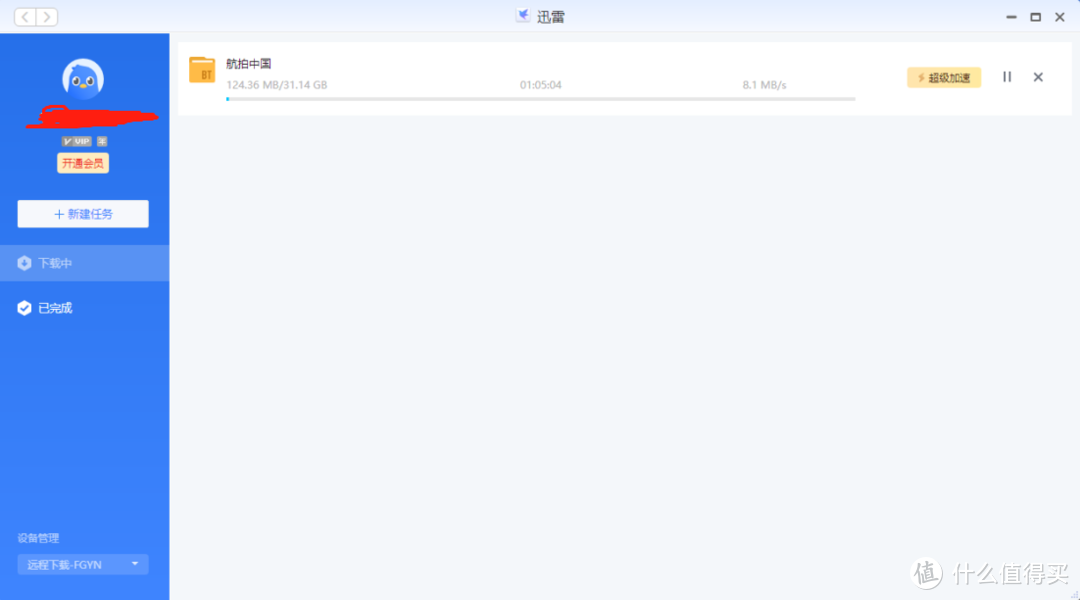
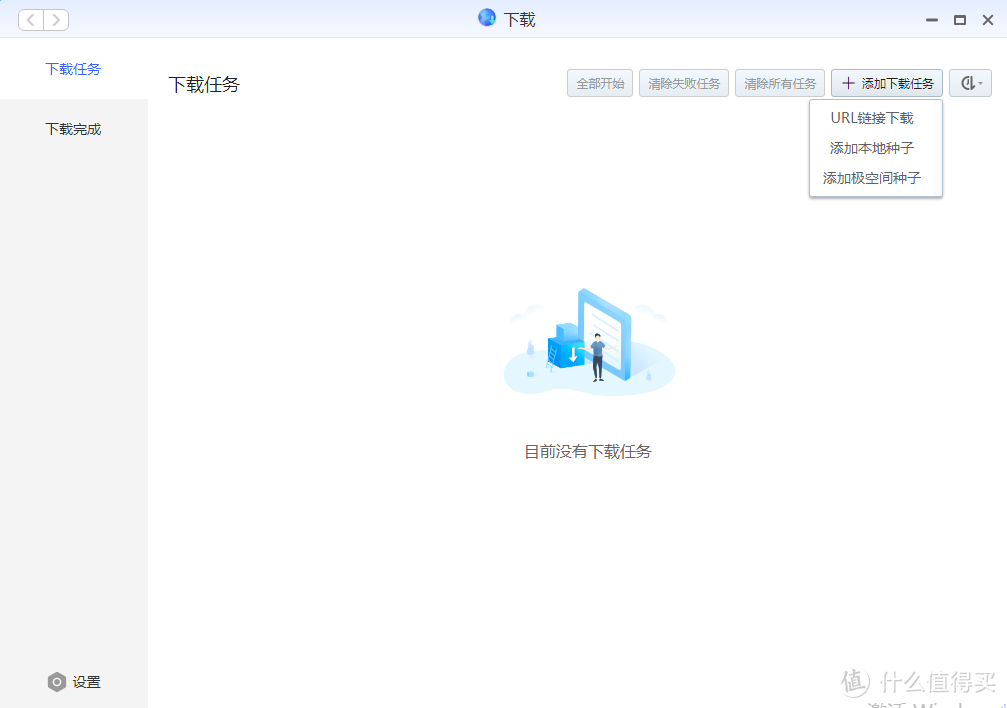
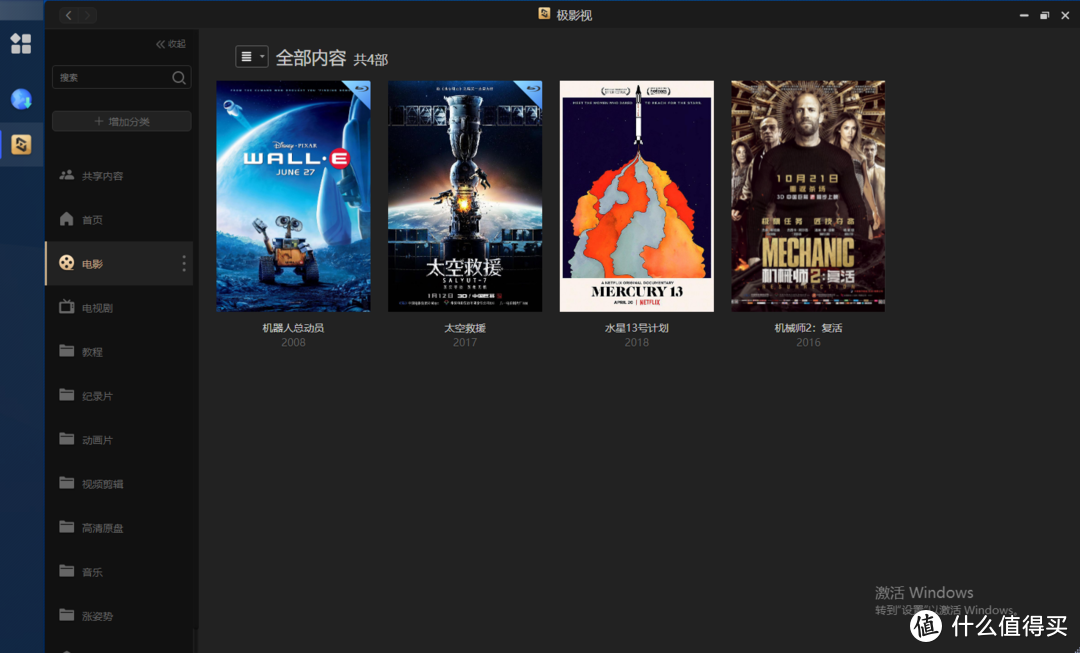
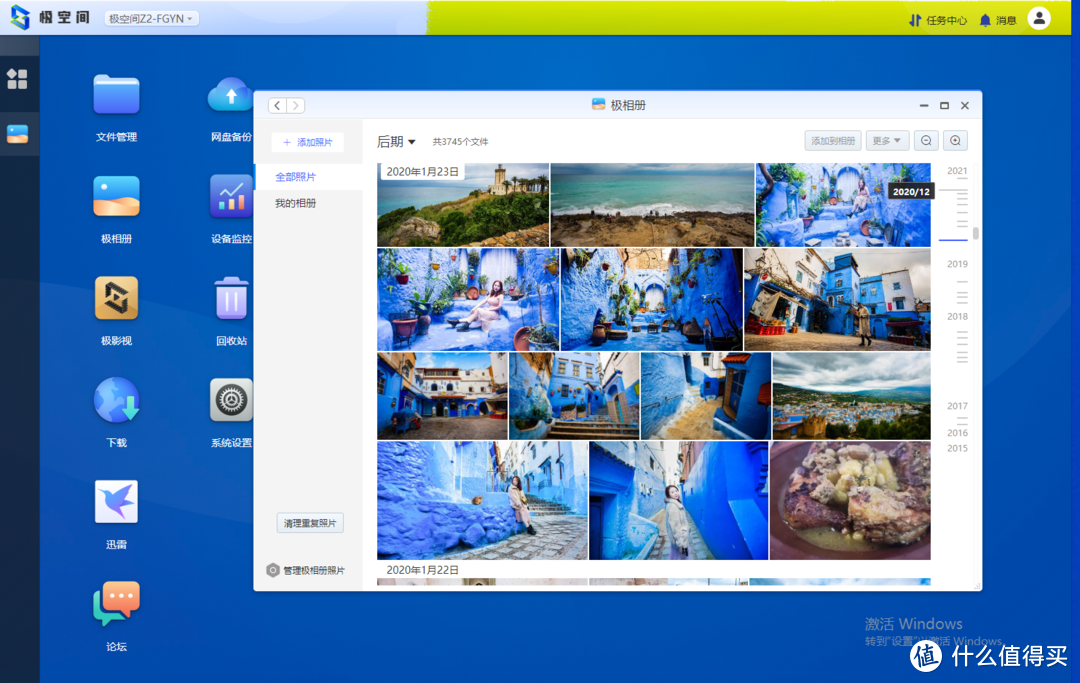
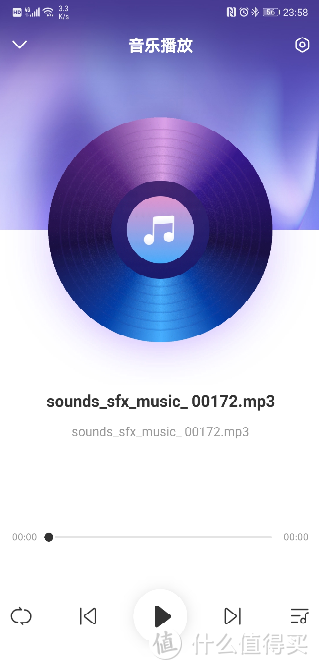









































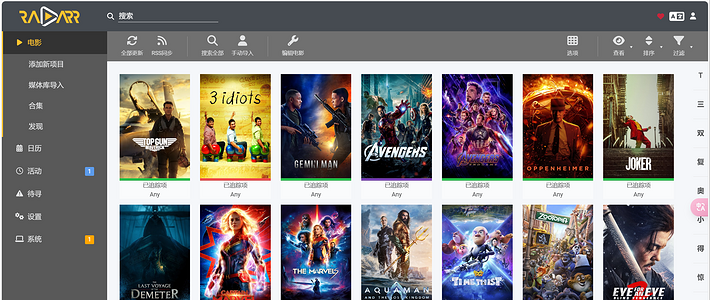



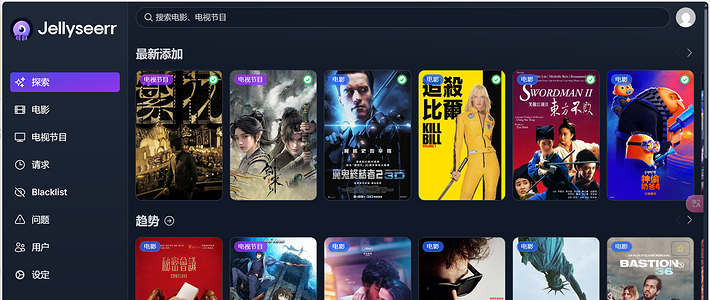




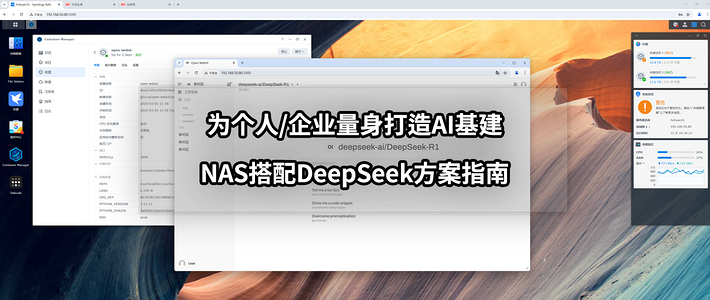












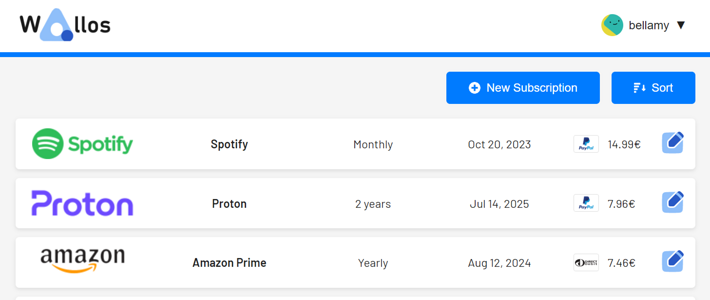






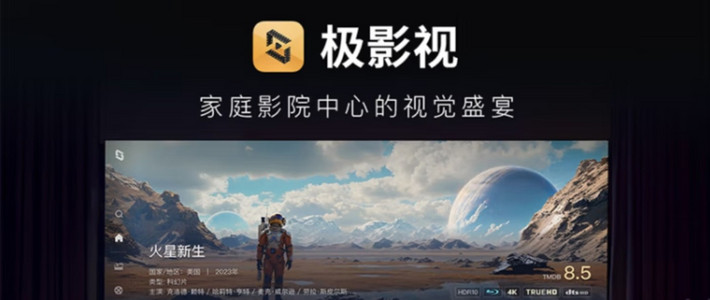


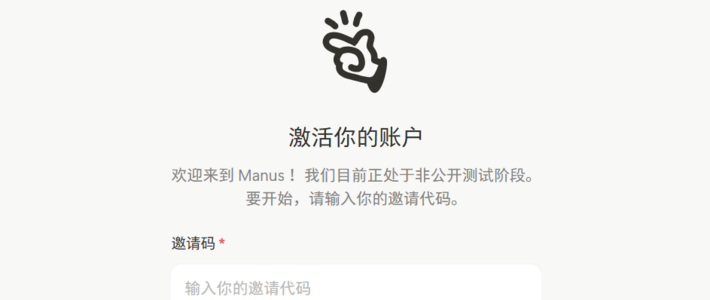














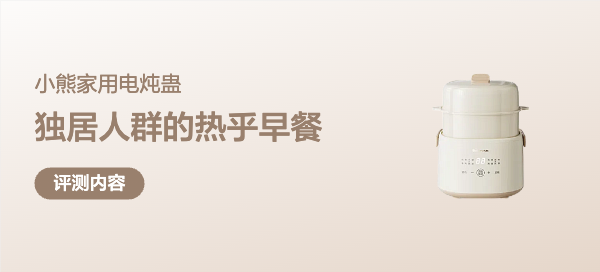

















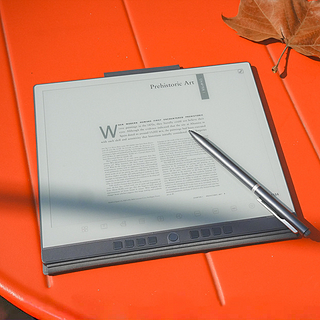

猴逗逗
校验提示文案
怡然自得210
校验提示文案
咬牛奶喝面包
校验提示文案
mars208
校验提示文案
基仔嘚厨房
校验提示文案
北鼻少女
校验提示文案
部川内酷
校验提示文案
弗老大
校验提示文案
mdyzc
校验提示文案
巴伐利亚南大王
校验提示文案
值友8344088776
校验提示文案
POKO哑虎呸呸
校验提示文案
如风飞天虎
校验提示文案
哈伯特
校验提示文案
烤山芋
校验提示文案
zhoulong3303
校验提示文案
cctv凝
校验提示文案
弗老大
校验提示文案
愤怒的白白
校验提示文案
弗老大
校验提示文案
咬牛奶喝面包
校验提示文案
highwill
校验提示文案
烤山芋
校验提示文案
zhoulong3303
校验提示文案
弗老大
校验提示文案
愤怒的白白
校验提示文案
哈伯特
校验提示文案
弗老大
校验提示文案
如风飞天虎
校验提示文案
POKO哑虎呸呸
校验提示文案
值友8344088776
校验提示文案
猴逗逗
校验提示文案
巴伐利亚南大王
校验提示文案
mdyzc
校验提示文案
弗老大
校验提示文案
部川内酷
校验提示文案
cctv凝
校验提示文案
北鼻少女
校验提示文案
基仔嘚厨房
校验提示文案
mars208
校验提示文案